HTML ย่อมาจาก Hyper Text Markup Language เป็น Markup Language ไม่ใช่ภาษาโปรแกรมมิ่ง มีโครงสร้างการเขียนโดยอาศัยตัวกำกับหรือที่เรียกว่า Tag <tag> ใช้แสดงผลหน้าเว็บไซต์ ถูกพัฒนาและกำหนดมาตรฐานโดยองค์กร World Wide Web Consortium (W3C) สำหรับการการสร้างเว็บ โดยใช้ภาษา HTML สามารถทำโดยใช้โปรแกรม Text Editor ต่างๆ เช่น Visual Studio Code , Notepad++, Notepad
โครงสร้าง HTML ประกอบไปด้วย
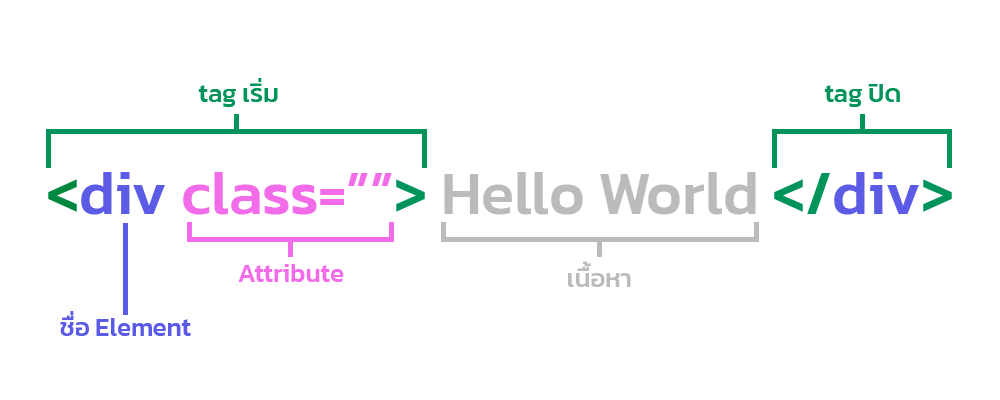
5 Tag หลักที่ต้องรู้
<html>
<head> <-- กำหนดหัวของ Website
<title>Hi</title> <-- กำหนดชื่อของ Website
</head>
<body> <-- ส่วนของการแสดงผล Website
</body>
</html>
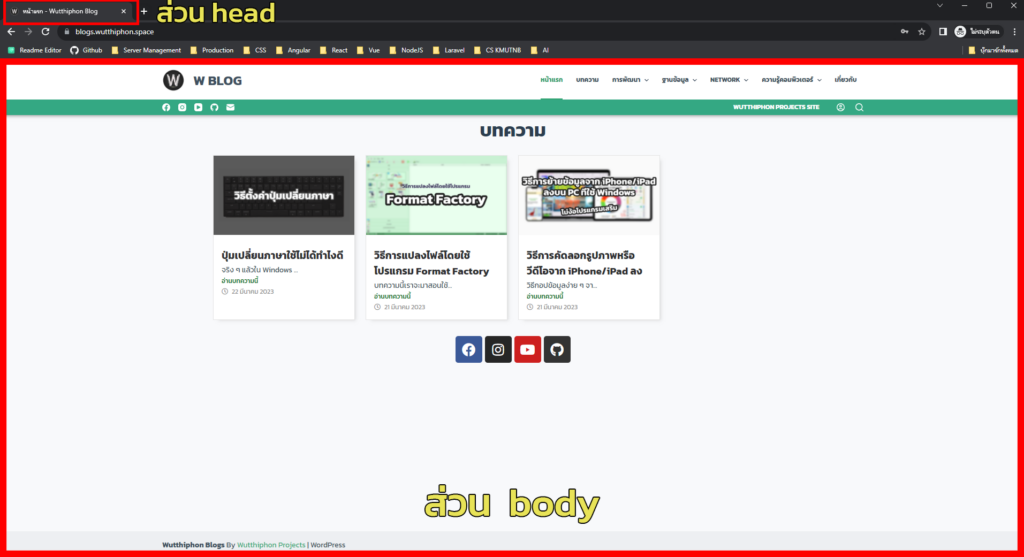
Tag เบื้องต้นภายใต้ body ที่ควรรู้จัก
หัวเรื่อง
Tag ที่ใช้ทำหัวเรื่องทำให้ข้อความในส่วนนี้เป็นตัวหนาและตัวใหญ่ โดยมีขนาดตั้งแต่ h1 – h6 โดยมีรูปแบบการใช้คือ
<h...>...Content...</h...>
<h1></h1>
<h2></h2>
<h3></h3>
<h4></h4>
<h5></h5>
<h6></h6>
เนื้อหา หรือ Paragraph
Tag ที่ใช้ทำในส่วนของข้อความหรือเนื้อหาบน Website โดยจะมีการขึ้นบรรทัดใหม่ให้อัตโนมัติเมื่อมีการปิด Tag โดยมีรูปแบบการใช้คือ
<p>...Content...</p>
This is some text in a paragraph 1.
This is some text in a paragraph 2.
การกำหนดตำแหน่งของข้อความ
สามารถเติม Attribute align ลงไปใน tag p ได้ เช่น
<!-- ซ้าย --> <p align="left">Left</p> <!-- กลาง --> <p align="center">Center</p> <!-- ขวา --> <p align="right">Right</p>
<!-- จัดให้ข้อความยาวเต็มบรรทัด --> <p align="justify">Justify</p>
Left
Center
Right
การขีดเส้นขั้น
Tag ที่ใช้ขีดเส้นขั้นระหว่างกัน โดยมีรูปแบบการใช้คือ
<hr>
การขึ้นบรรทัดใหม่ (แบบเก่า)
<br>เนื้อหา 1
เนื้อหา 2
เนื้อหา 3
การจัดรูปแบบเอกสารตามที่กำหนด
Tag ที่ใช้กำหนดตำแหน่งการแสดงผลโดยคงรูปแบบทุกอย่างเอาไว้ ไม่ว่าจะเป็นการเว้นวรรค การใช้ tag อื่น ๆ จะไม่มีผลใด ๆ โดยมีรูปแบบการใช้คือ
<pre>...Content...</pre>
Hello World
สวัสดีครับ
เว้นจากข้างหน้า 6 วรรค
การกำหนดกรอบพื้นที่ทำงาน
Tag ที่ใช้กำหนดพื้นที่สำหรับการทำเนื้อหาต่าง ๆ เพื่อแยกกลุ่มของเนื้อหาเป็นส่วน ๆ โดยมีรูปแบบการใช้คือ
<div>...Content...</div>
เนื้อหาที่ 1
</div>
เนื้อหาที่ 2
</div>
การสร้างรายการ
การสร้างรายการมี 2 รูปแบบคือแบบเป็นตัวเลขหรือสื่งที่สามารถนับได้ และ Object หรือสิ่งที่ไม่สามารถนับได้ และจะมี Tag li (list) เป็นตัวกำหนดรายการ โดยมีตัวอย่างดังนี้
Tag ol เป็น Tag ที่ใช้ทำรายการที่สามารถนับได้ โดยสามารถกำหนด Type ได้ 5 แบบคือ
1 ตัวเลขปกติ
a นับเป็น a , b , c… ไปเรื่อย ๆ
A นับเป็น A , B , C… ไปเรื่อย ๆ
i นับเป็นเลขโรมันไปเรื่อย ๆ (ตัวพิมพ์เล็ก)
I นับเป็นเลขโรมันไปเรื่อย ๆ (ตัวพิมพ์ใหญ่)
<ol type="1"> <li>รายการที่ 1</li> <li>รายการที่ 2</li> <li>รายการที่ 3</li> <li>รายการที่ 4</li> <li>รายการที่ 5</li> </ol>
- รายการที่ 1
- รายการที่ 2
- รายการที่ 3
- รายการที่ 4
- รายการที่ 5
Tag ul เป็น Tag ที่ใช้ทำรายการที่ไม่สามารถนับได้ โดยสามารถกำหนด Type ได้ 3 แบบคือ
circle เป็นวงกลมที่มีแต่เส้นขอบ
square เป็นสี่เหลี่ยม
disc เป็นวงกลมแบบเต็ม
<ul type="disc">
<li>รายการที่ 1</li>
<li>รายการที่ 2</li>
<li>รายการที่ 3</li>
<li>รายการที่ 4</li>
<li>รายการที่ 5</li>
</ul>- รายการที่ 1
- รายการที่ 2
- รายการที่ 3
- รายการที่ 4
- รายการที่ 5
การกำหนดลักษณะตัวอักษร
ตัวเอียง <i></i>
ขีดเส้นใต้ </u></u>
ตัวยก <sup></sup>
ตัวห้อย <sub></sub>
นิยาม <dnf></dnf>
การใส่สี
เราสามารถใช้ css เข้ามาช่วยกำหนดสีได้ เช่น<p style="color: red">Hi!</p>
Hi!
การใส่รูปภาพ
<img src="ที่อยู่รูปภาพ" />
กรณีที่รูปภาพอยู่ภายใน
หากไฟล์เว็บไซต์กับไฟล์ภาพอยู่ใน folder เดียวกันเราสามารถใส่ชื่อไฟล์ได้เลย เช่น 1.png
<img src="1.png" /> + |-- index.html |-- 1.pngหากไฟล์เว็บไซต์กับไฟล์ภาพอยู่คนละ folder เราสามารถเรียกใช้โดยใช้หลักการทำงานของ Directory เช่น ../ ./
<img src="../2.png" /> <img src="./assets/3.png" /> + |-- 2.png |-- website |-- index.html |-- 1.png |-- assets | -- 3.pngกรณีที่รูปภาพอยู่ภายนอก เราสามารถนำ URL ของรูปภาพในใช้ได้เลย เช่น
<img src="https://wutthiphon.space/assets/images/WoodyCH_Logo.png" />

การทำตาราง
การทำตารางจะใช้ Tag
<table></table>
ในการทำ โดยมีรูปแบบดังนี้
<table>
<tr> <-- ทำแถวที่ 1 ของตาราง
<th>หัวคอลัมน์ที่ 1</th>
<th>หัวคอลัมน์ที่ 2</th>
<th>หัวคอลัมน์ที่ 3</th>
<!-- th (table head) นิยมใช้ทำหัวเพราะจำทำให้ข้อความเป็นตัวหนาอัตโนมัติ -->
</tr>
<tr> <-- ทำแถวที่ 2 ของตาราง
<td>แถวที่ 2 คอลัมน์ที่ 1</td>
<td>แถวที่ 2 คอลัมน์ที่ 2</td>
<td>แถวที่ 2 คอลัมน์ที่ 3</td>
<!-- td (table body) ใช้ทำเนื้อหาในตาราง -->
</tr>
<!-- tr สามารถประกาศได้เรื่อย ๆ ตามจำนวนแถวที่ต้องการ -->
</table>
| หัวคอลัมน์ที่ 1 | หัวคอลัมน์ที่ 2 | หัวคอลัมน์ที่ 3 |
|---|---|---|
| แถวที่ 2 คอลัมน์ที่ 1 | แถวที่ 2 คอลัมน์ที่ 2 | แถวที่ 2 คอลัมน์ที่ 3 |
การผสานเซลล์มี 2 แบบคือ ผสานระหว่าง column(ช่อง) และผสานระหว่าง row(แถว) โดยมีการใช้ดังนี้
กรณีผสานระหว่าง column
<table>
<tr> <-- ทำแถวที่ 1 ของตาราง
<th colspan="2">หัวคอลัมน์ที่ 1-2</th> <-- colspan=2 คือจองพื้นที่ 2 column นับจากนี้
<!-- ข้าม column ที่ 2 เพราะโดนจองพื้นที่แล้ว -->
<th>หัวคอลัมน์ที่ 3</th>
<!-- th (table head) นิยมใช้ทำหัวเพราะจำทำให้ข้อความเป็นตัวหนาอัตโนมัติ -->
</tr>
<tr> <-- ทำแถวที่ 2 ของตาราง
<td>แถวที่ 2 คอลัมน์ที่ 1</td>
<td>แถวที่ 2 คอลัมน์ที่ 2</td>
<td>แถวที่ 2 คอลัมน์ที่ 3</td>
<!-- td (table body) ใช้ทำเนื้อหาในตาราง -->
</tr>
<!-- tr สามารถประกาศได้เรื่อย ๆ ตามจำนวนแถวที่ต้องการ -->
</table>| หัวคอลัมน์ที่ 1-2 | หัวคอลัมน์ที่ 3 | |
|---|---|---|
| แถวที่ 2 คอลัมน์ที่ 1 | แถวที่ 2 คอลัมน์ที่ 2 | แถวที่ 2 คอลัมน์ที่ 3 |
กรณีผสานระหว่าง row
<table>
<tr> <-- ทำแถวที่ 1 ของตาราง
<th>หัวคอลัมน์ที่ 1</th>
<th rowspan="2">หัวคอลัมน์ที่ 2</th> <-- จองพื้นที่ 2 บรรทัดโดยนับตั้งแต่บรรทัดนี้
<th>หัวคอลัมน์ที่ 3</th>
<!-- th (table head) นิยมใช้ทำหัวเพราะจำทำให้ข้อความเป็นตัวหนาอัตโนมัติ -->
</tr>
<tr> <-- ทำแถวที่ 2 ของตาราง
<td>แถวที่ 2 คอลัมน์ที่ 1</td>
<!-- ข้ามแถวที่ 2 เพราะโดนจองพื้นที่แล้ว -->
<td>แถวที่ 2 คอลัมน์ที่ 3</td>
<!-- td (table body) ใช้ทำเนื้อหาในตาราง -->
</tr>
<!-- tr สามารถประกาศได้เรื่อย ๆ ตามจำนวนแถวที่ต้องการ -->
</table>| หัวคอลัมน์ที่ 1 | หัวคอลัมน์ที่ 2 | หัวคอลัมน์ที่ 3 |
|---|---|---|
| แถวที่ 2 คอลัมน์ที่ 1 | แถวที่ 2 คอลัมน์ที่ 3 |
การเชื่อมโยงหน้าอื่น ๆ
<a href="...">...Content with link...</a>เช่นกำหนดโครงสร้างไฟล์ดังนี้
+ |-- index.html |-- content.html |-- profile.htmlเราสามารถใช้ Tag a เพื่อทำให้เมื่อคลิกที่ ข้อความ ปุ่ม แล้วจะแสดงผลอีกหน้าหนึ่งแทน
<!-- index.html -->
<a href="./content.html">Content</a>
<a href="./profile.html">Profile</a>
ผลลัพธ์ (ไม่สามารถคลิกได้เนื่องจากไม่มีไฟล์อยู่จริง)
Content
Profile
กรณีที่ต้องการให้เปิด Link ใน Tab ใหม่สามารถใช้ attribute target ได้ โดยกำหนดเป็น “_blank” เช่น
<a href="./content.html" target="_blank">Content</a>Content กรณีที่เป็น link ภายนอกสามารถนำ URL มาใช้ได้เลยเช่น
<a href="https://Wutthiphon.space" target="_blank">Wutthiphon Website</a>Wutthiphon Website
เราสามารถใช้งาน Tag หลาย ๆ Tag ร่วมกันได้
สวัสดีนี่คือเนื้อหาสำคัญคุณควรจะจดจำเอาไว้ มันจะเป็นประโยชน์ต่อคุณไม่มากก็น้อยในอนาคต
<p style="text-align: center;">
สวัสดีนี่คือ
<b><u>เนื้อหา</u></b>
สำคัญคุณควรจะ
<b style="color: red">จดจำ</b>
เอาไว้ มันจะเป็นประโยชน์ต่อคุณไม่มาก
<del>ก็น้อย</del>
<sup>ในอนาคต</sup>
</p>
